TreeView i JavaFX låter dig visa data i en hierarkisk struktur, som en träd med grenar och blad. Denna datastruktur är utmärkt för att visa komplex information på ett överskådligt sätt. I den här guiden kommer du att lära dig hur du skapar, konfigurerar och utökar ett TreeView för att göra dina grafiska användargränssnitt (GUIs) mer intressanta och funktionella.
Viktigaste insikter
- TreeView består av TreeItems som representerar de enskilda noderna i hierarkin.
- Det är enkelt att lägga till rot-element och deras underordnade element.
- Det är möjligt att expandera eller kollapsa TreeView efter behov.
Steg-för-steg-guide
Steg 1: Skapa ett nytt TreeView
Först måste du skapa ett TreeView. För detta skapar du ett rot-element. Ett rot-element är huvudkomponenten i ditt träd och deklareras som ett TreeItem. Följande kod visar hur detta genomförs.
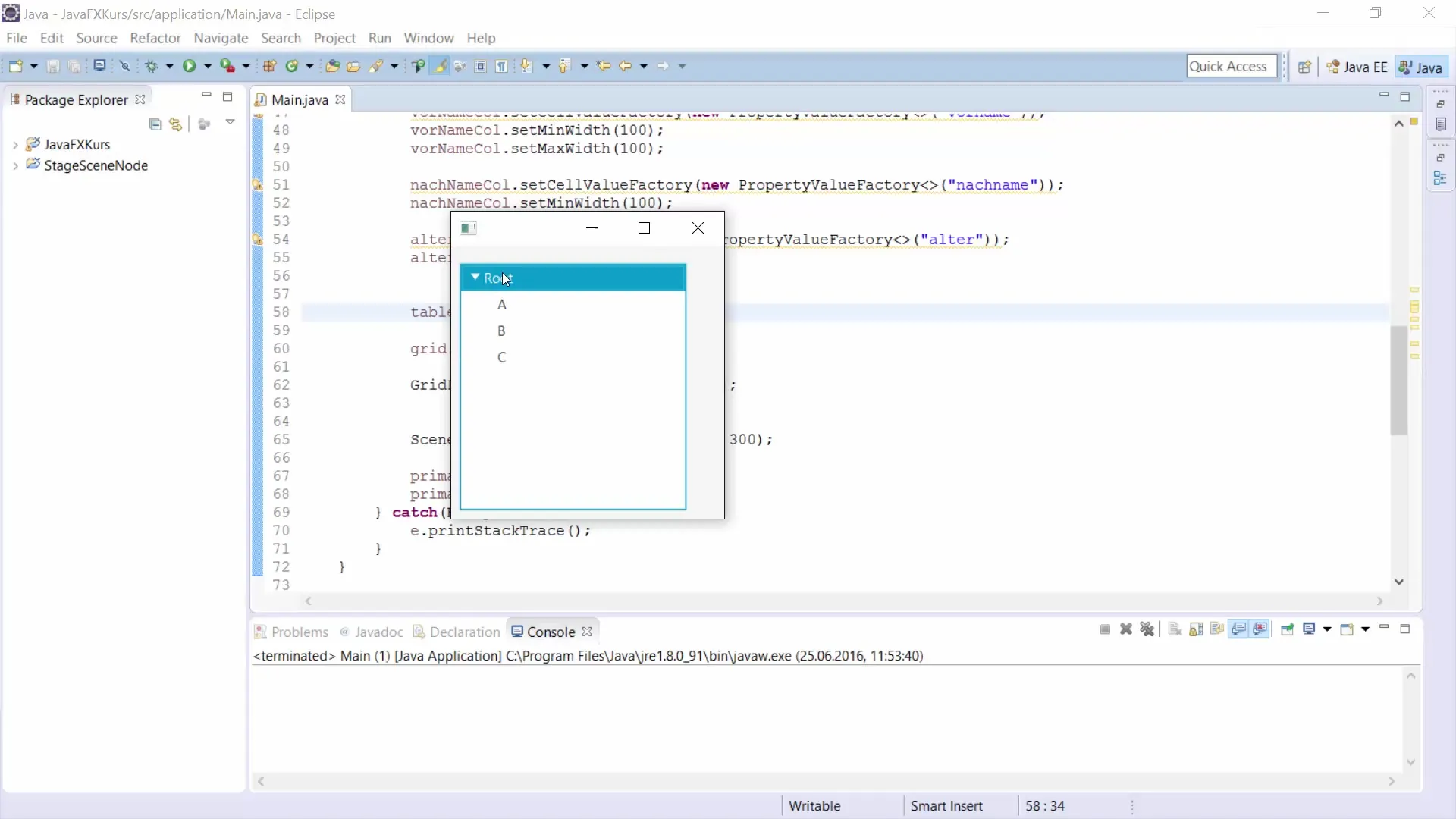
Här namnger du rot-elementet "rootItem" och använder klassen TreeItem för att skapa det.
Steg 2: Skapa rot-elementet
Rot-elementet måste ges en text som visas i TreeView. Med metoden new TreeItem("root") anger du texten för ditt rot-element.
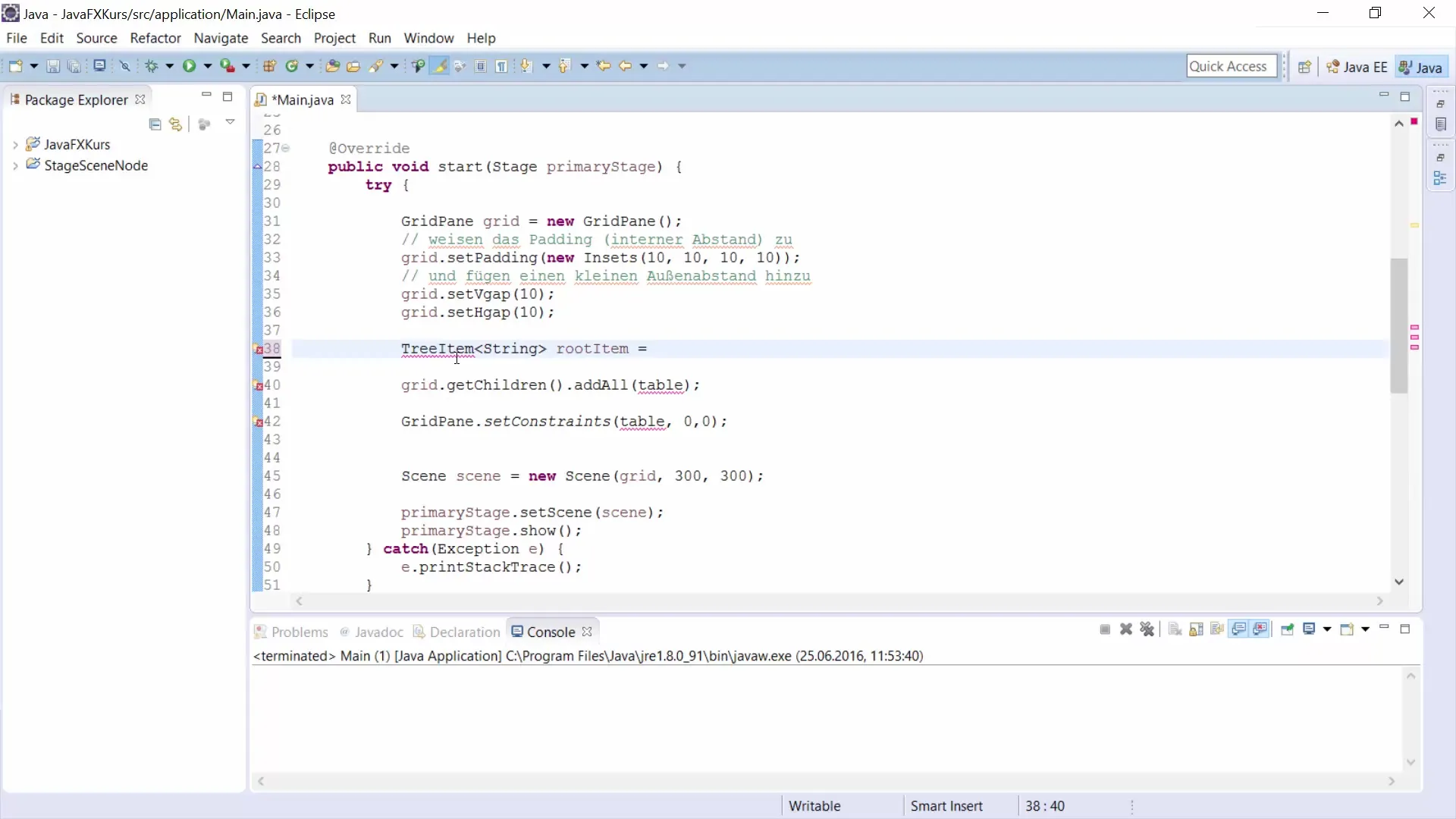
För att direkt expandera rot-elementet kan du använda metoden setExpanded(true). Detta gör att elementet är synligt från början.
Steg 3: Lägga till underordnade TreeItems
Efter att du har skapat rot-elementet kan du lägga till fler TreeItems. Med metoden addItem kan du lägga till ett nytt TreeItem. I detta exempel lägger vi till ett objekt "A".
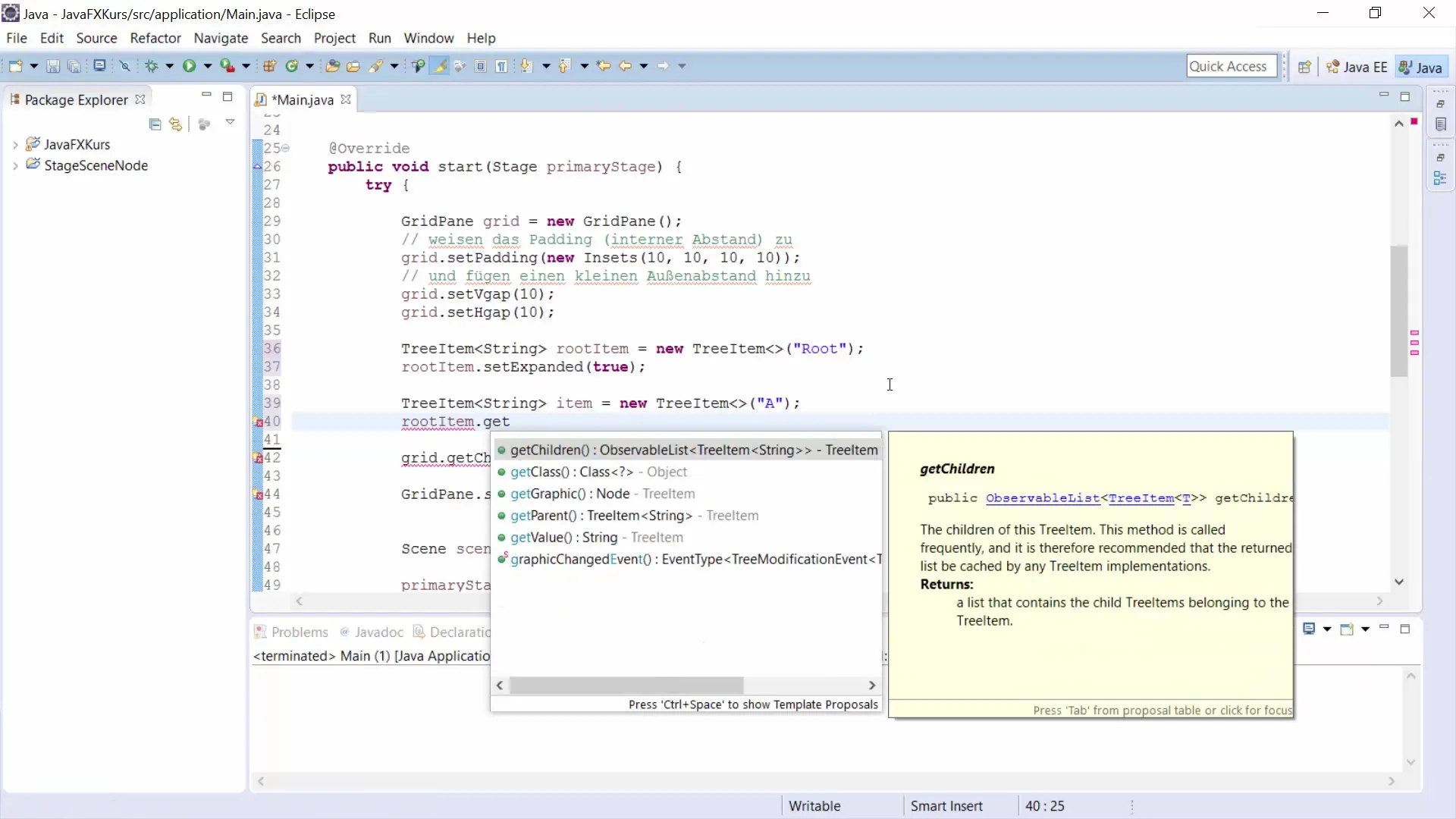
Det räcker med att tilldela nya värden till TreeItem-objekten och sedan lägga till dem i rot-elementet.
Steg 4: Överskriva TreeItems
För att överskriva värden och TreeItems kan du helt enkelt ersätta det tidigare värdet. Det är inte nödvändigt att skapa om de befintliga TreeItems, utan bara ersätta objektet med det nya värdet.
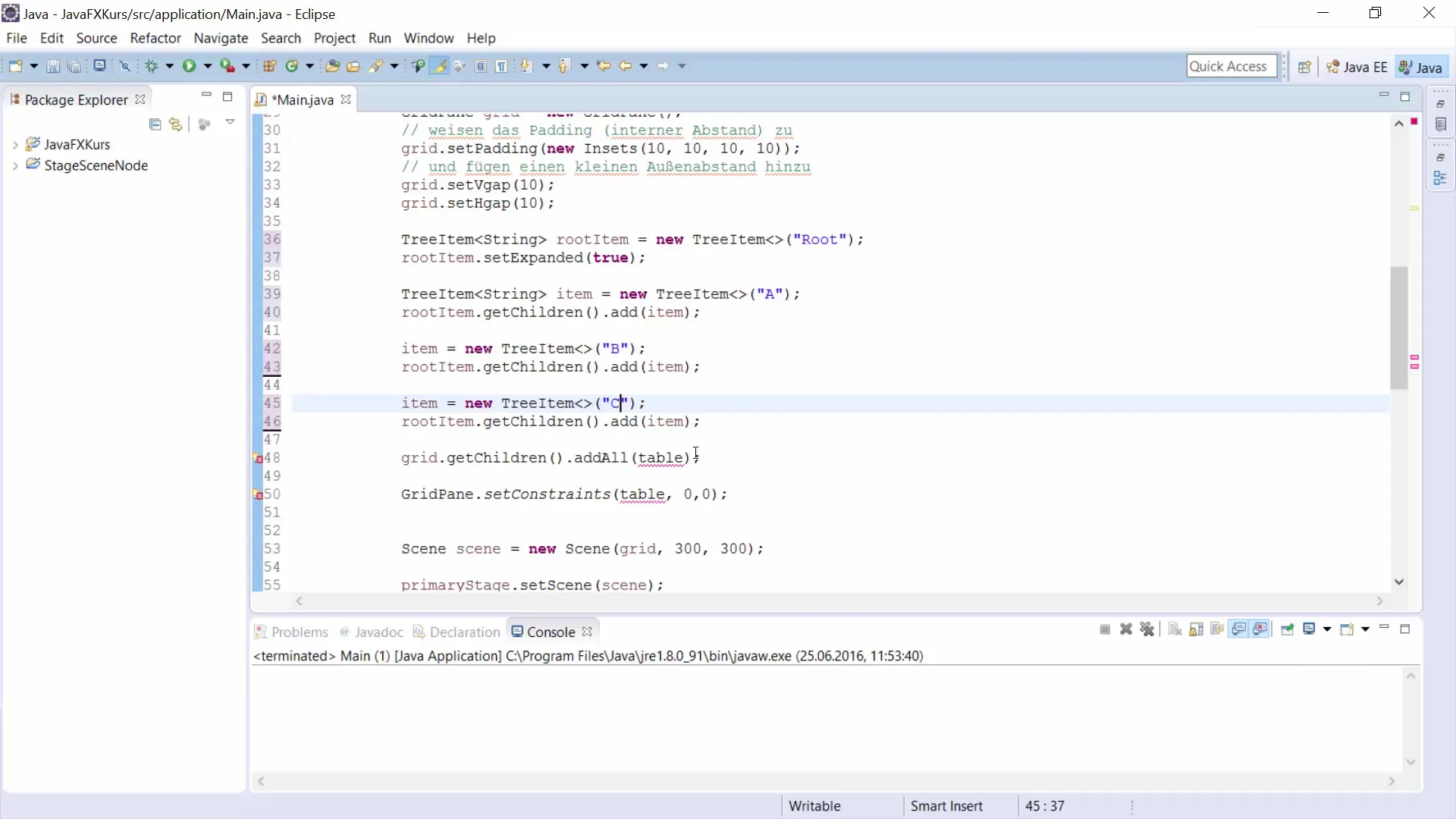
Detta gör hanteringen av dina TreeItems mycket enklare och effektivare.
Steg 5: Skapa TreeView
Nästa steg är att skapa själva TreeView. För detta använder du klassen TreeView och överlämnar rotItem som du redan har skapat.
Se till att du importerar alla nödvändiga klasser så att ditt TreeView kan visas framgångsrikt i GUI:t.
Steg 6: Infoga TreeView i användargränssnittet
Nu när du har skapat ett TreeView kan du lägga till det i ditt användargränssnitt. För att testa kan du starta applikationen och se hur TreeView ser ut.
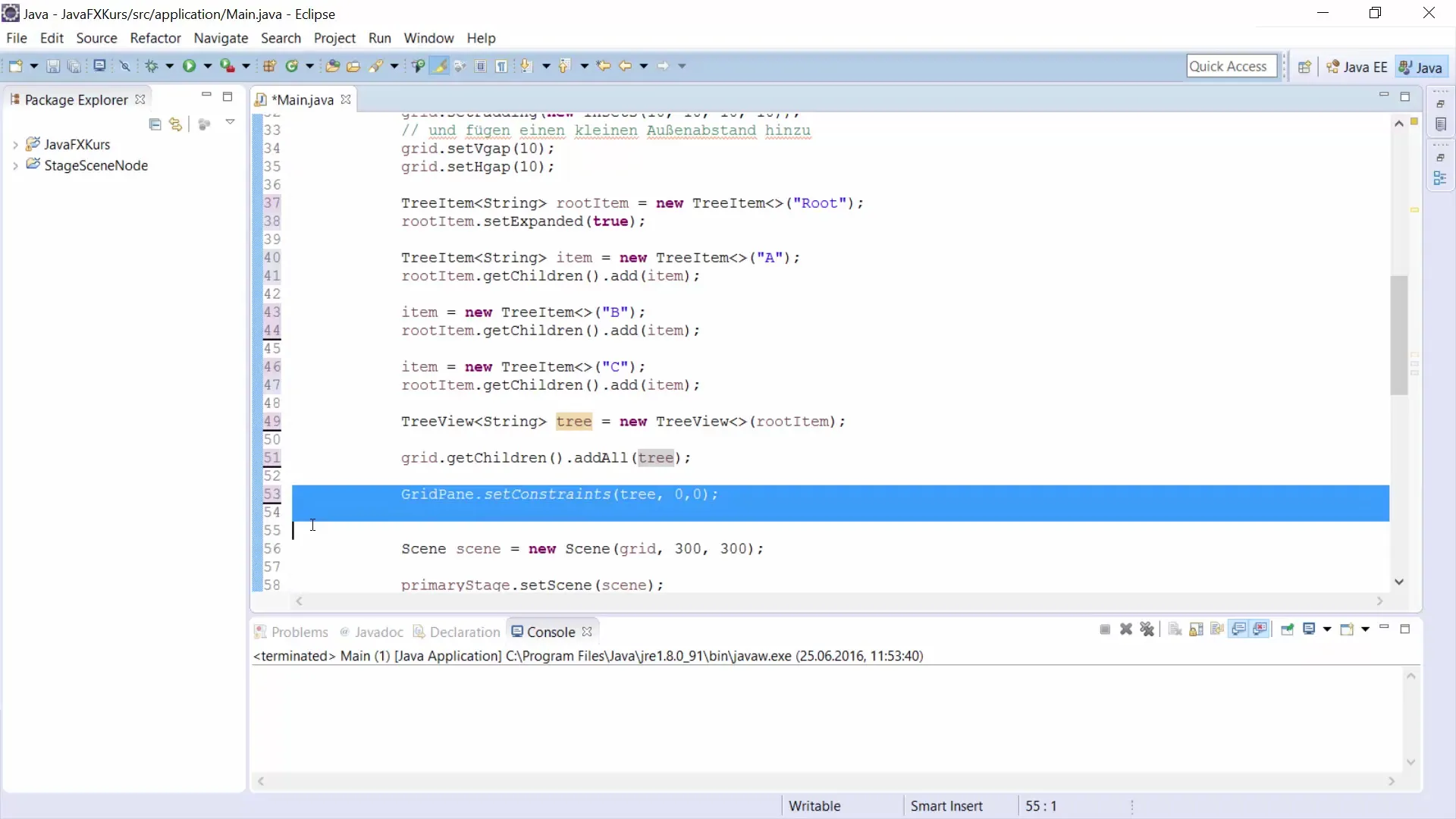
Om allt är korrekt implementerat ser du ditt rot-element med alla tillagda objekt.
Steg 7: Testa interaktioner
Testa om TreeView fungerar som det ska. Du kan konfigurera det så att det är stängt från början genom att använda setExpanded(false).
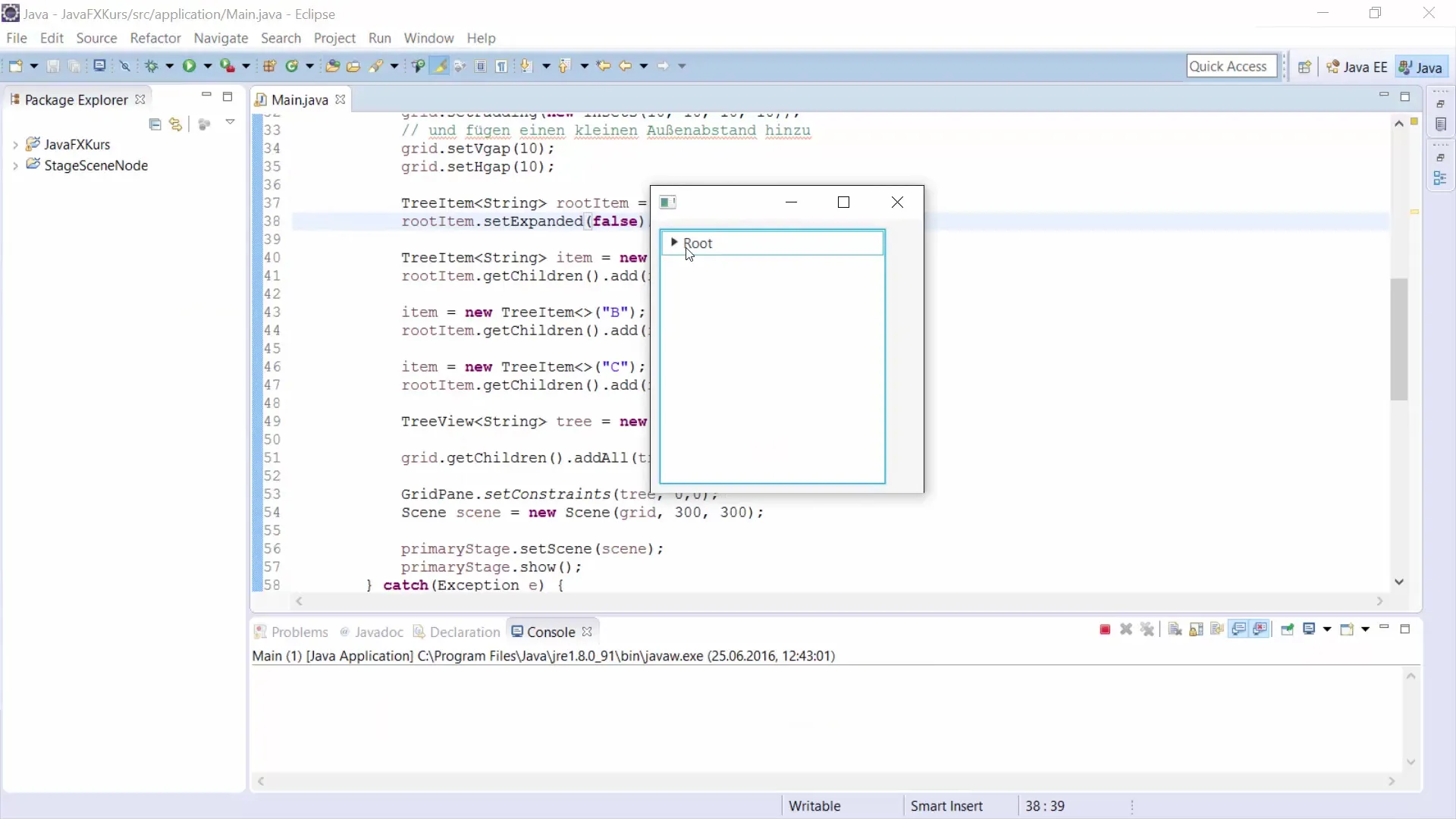
Klicka helt enkelt på rot-elementet för att expandera det och visa de underordnade objekten.
Steg 8: Lägg till fler TreeItems
Om du vill lägga till fler TreeItems till ett befintligt TreeItem måste du se till att hålla koll på hierarkin. I vårt exempel lägger vi till ett annat objekt "AA" under objektet "A".
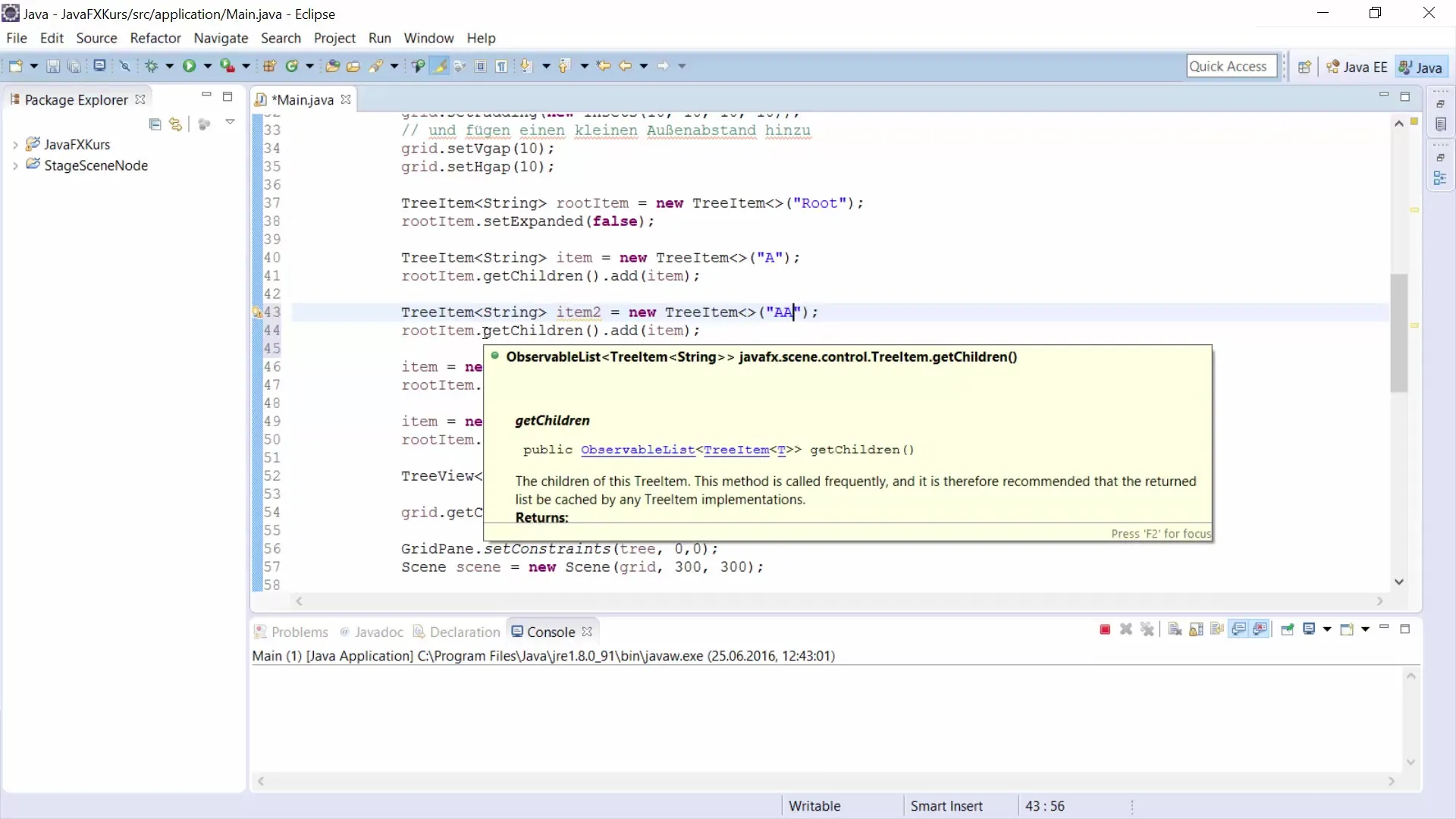
För detta bör även metoden add användas för att lägga till det nya TreeItem till det önskade överordnade elementet.
Sammanfattning – JavaFX TreeView för GUI-utveckling
Du har lärt dig hur du skapar och konfigurerar ett TreeView i JavaFX. Genom enkla metoder kan du lägga till valfritt antal underordnade element och påverka synligheten av trädstrukturen. TreeView är ett kraftfullt verktyg för att visa hierarkiska data på ett överskådligt och användarvänligt sätt.
Vanliga frågor
Vad är ett TreeView i JavaFX?Ett TreeView är en visuell representation av data i en trädliknande struktur som stöder flera nivåer av noder.
Hur lägger jag till underordnade element i ett TreeView?Använd metoden add för att lägga till underordnade TreeItems till ett befintligt TreeItem.
Kan jag dynamiskt ändra TreeItems i TreeView?Ja, du kan enkelt överskriva befintliga TreeItems utan att skapa om dem.
Hur säkerställer jag att ett TreeView är stängt i början?Sätt egenskapen setExpanded(false) för rot-elementet för att visa det stängt från början.
Hur kan jag styra synligheten av TreeItems?Genom att sätta metoden setExpanded(true) eller setExpanded(false) kan du styra synligheten av TreeItems.


